门徒娱乐的国产T507-H开发板怎么玩?macOS如何将Ubuntu系统烧录到eMMC的完全调教指南!

2022-08-05

2276

来源:门徒娱乐电子
本篇测评由电子发烧友的优秀测评者“HonestQiao”提供。
此次板卡的测试,是用macOS将Ubuntu系统烧录到eMMC的操作实录。
门徒娱乐MYD-YT507H开发板,官方提供了HMI系统和Ubuntu18.04镜像,体验过默认的HMI系统后,我就换上了我喜欢的Ubuntu系统了。
一、系统烧录
参考官方的文档,使用全志的图形界面烧录工具,在Windows下烧录简单又方便:
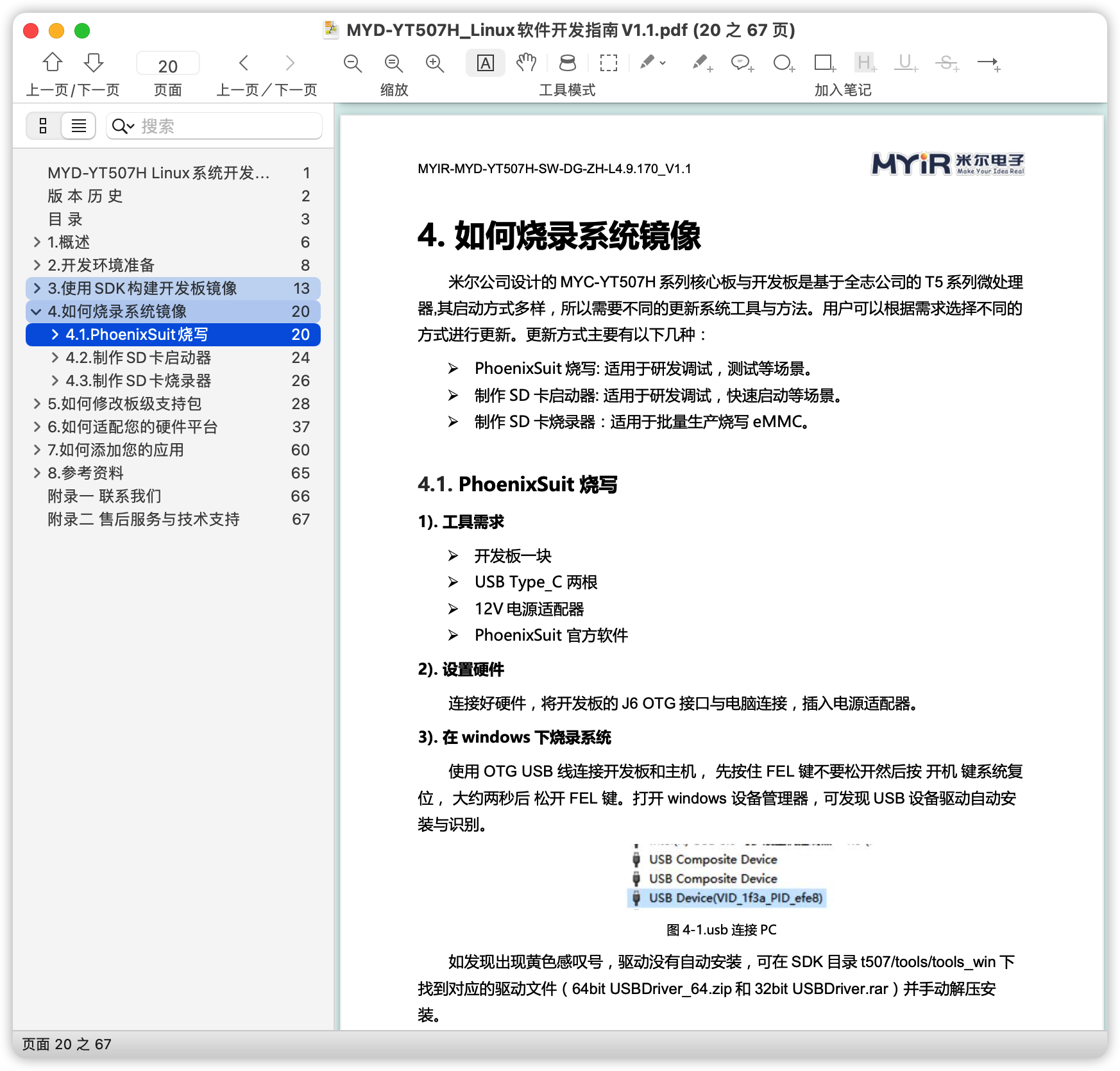
因为我使用的是macOS系统,所以我是在macOS下进行烧录的,这需要使用命令行来操作。
首先,我们看一下板子上的接口:

在上图中,红色的TV接口上面,有两个Type-C的接口,标注了OTG接口,可以用来烧录固件。标注了Debug的,可以用于串口终端,来进行设备调试。
所以,要进行系H,连接到电脑,就可以准备烧录了。
从官方资料库中,下载Ubuntu镜像和PhoneixSuit的macOS版本:
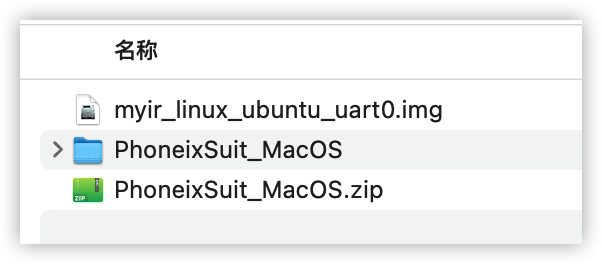
然后,进入命令行执行:
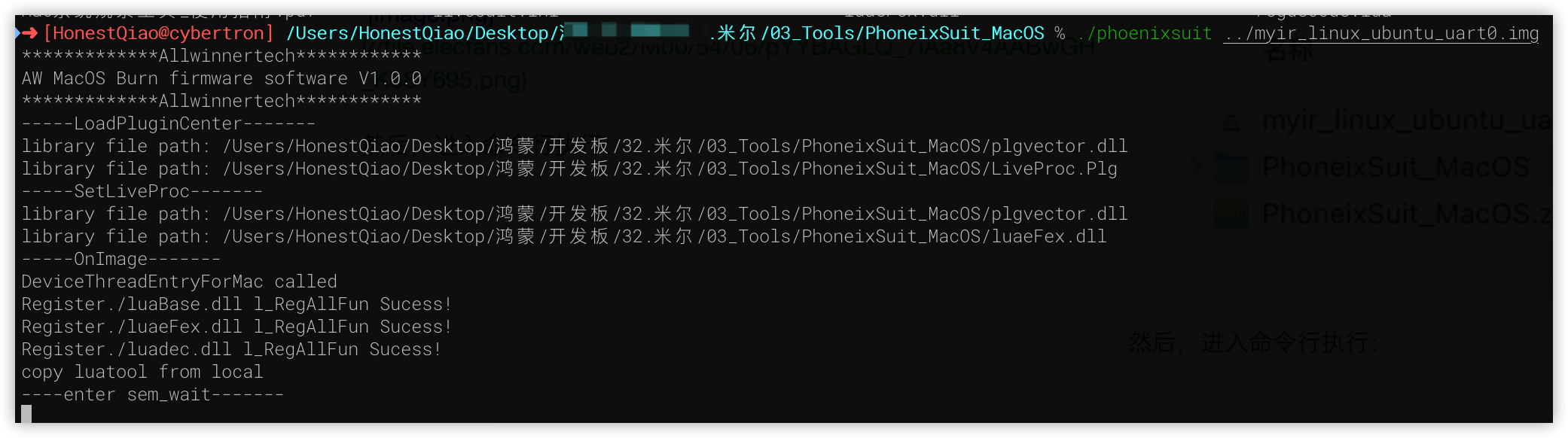
此时,会等待按键,具体的按键如下:

当 ----enter sem_wait-------出现后,应先按住FEL按键不放,再按一下RST按键,然后烧录就会开始进行,中途会提示百分比信息,此时就可以松开FEL按键了。
如果按键不及时,可以再次运行命令,并按键进入烧录。
烧录完成后,重启即可开始体验新的系统了。
二、串口终端连接
默认的Ubuntu系统,是18.04的,开发板相关的驱动都自带了,但是没有图形界面,所以启动的时候,只能进到命令行界面。即使HDMI连接了显示器,也只会显示MYIR的LOGO,不会显示命令行界面。
参考前面发的开发板的整体图,用Type-C数据线,把Debug接口对应的Type-C口接上,连接到电脑,就可以在电脑上使用串口终端工具,直接连接操作了。
Windows上的串口终端工具,可以使用Putty或者MobaXterm。
Linux或者macOS上,可以使用screen命令或者minicom进行连接。
串口终端连接上以后,就像是在本地操作Ubuntu系统的命令行界面。
登录串口终端,默认的用户如下:
管理员: root / root
普通用户:myir / 123456
串口终端连接后,先简单查看了一下系统的基本信息:
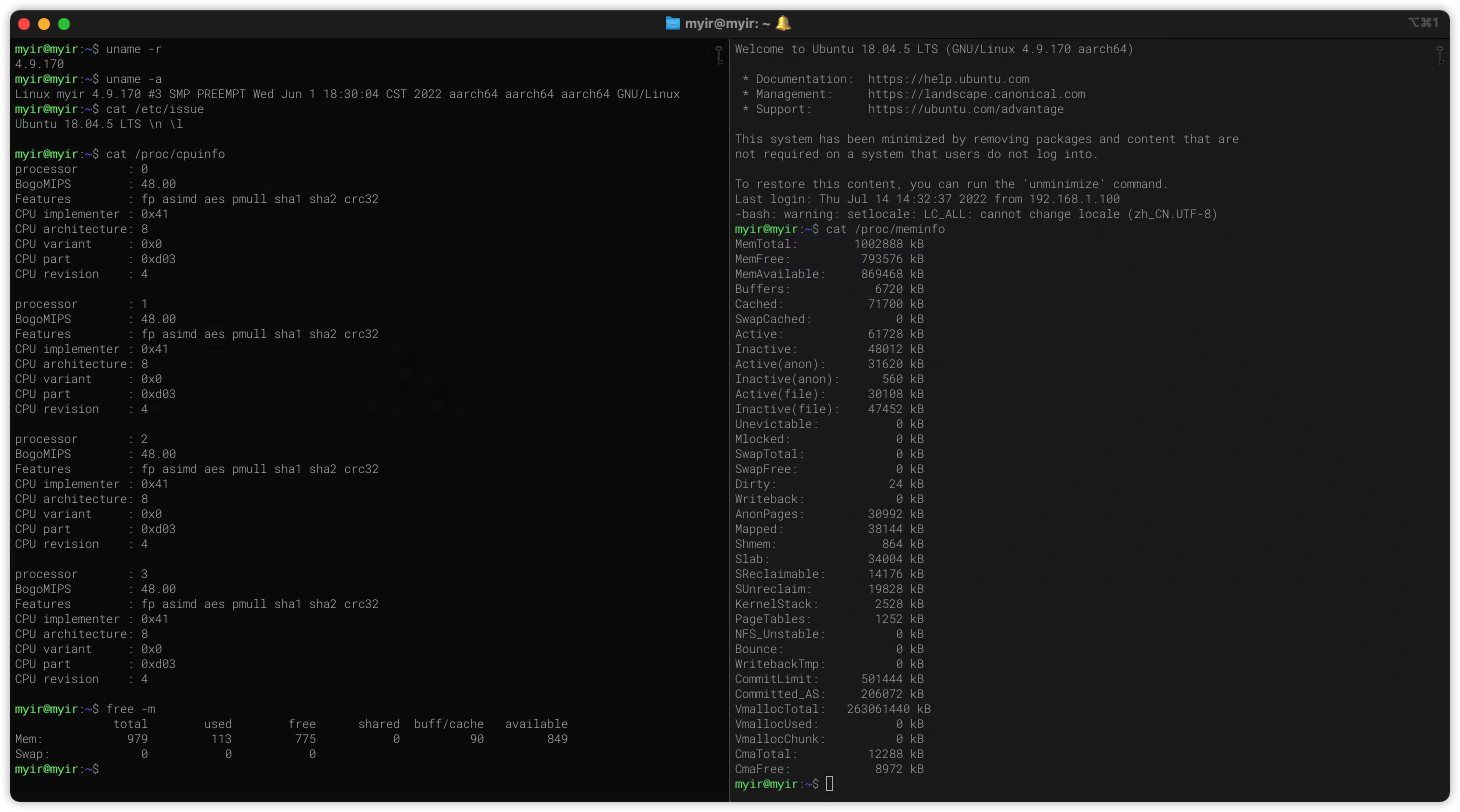
从上图中,我们可以看到:
Linux内核:4.9.170版本
CPU:四核,arm64/aaarch64(AArch64是ARMv8 架构的一种执行状态)
内存:1G
三、远程ssh连接
通过串口终端操作,还是有一些不太方便,那么下一步,就是联网,并能够使用ssh远程登录。
#先切换到root用户
$su root
#将网络配置文件,修改为如下的内容
$vim/etc/network/interfaces
source-directory/etc/network/interfaces.d
auto lo
iface lo inet loopback
auto eth0
iface eth0 inet dhcp
auto eth1
iface eth1 inet dhcp
设置完成后,参考之前开发板的全图,使用网线连接到设备,重启设备,就能够自动联网了。
启动的时候,需要注意的是,要等全部启动过程完成,提示用户Login的时候,才可以使用ssh远程登录。
在ssh远程登录以前,我们需要获得开发板取得的ip地址,这可以通过在路由器管理界面查看来获取,并且最好做mac地址绑定,以防发生变化。
我们也可以在串口终端中登录,然后使用ifconfig来查看。
其中,lo为系统本地回环网络设备,eth0、eth1对应两个有线网口。
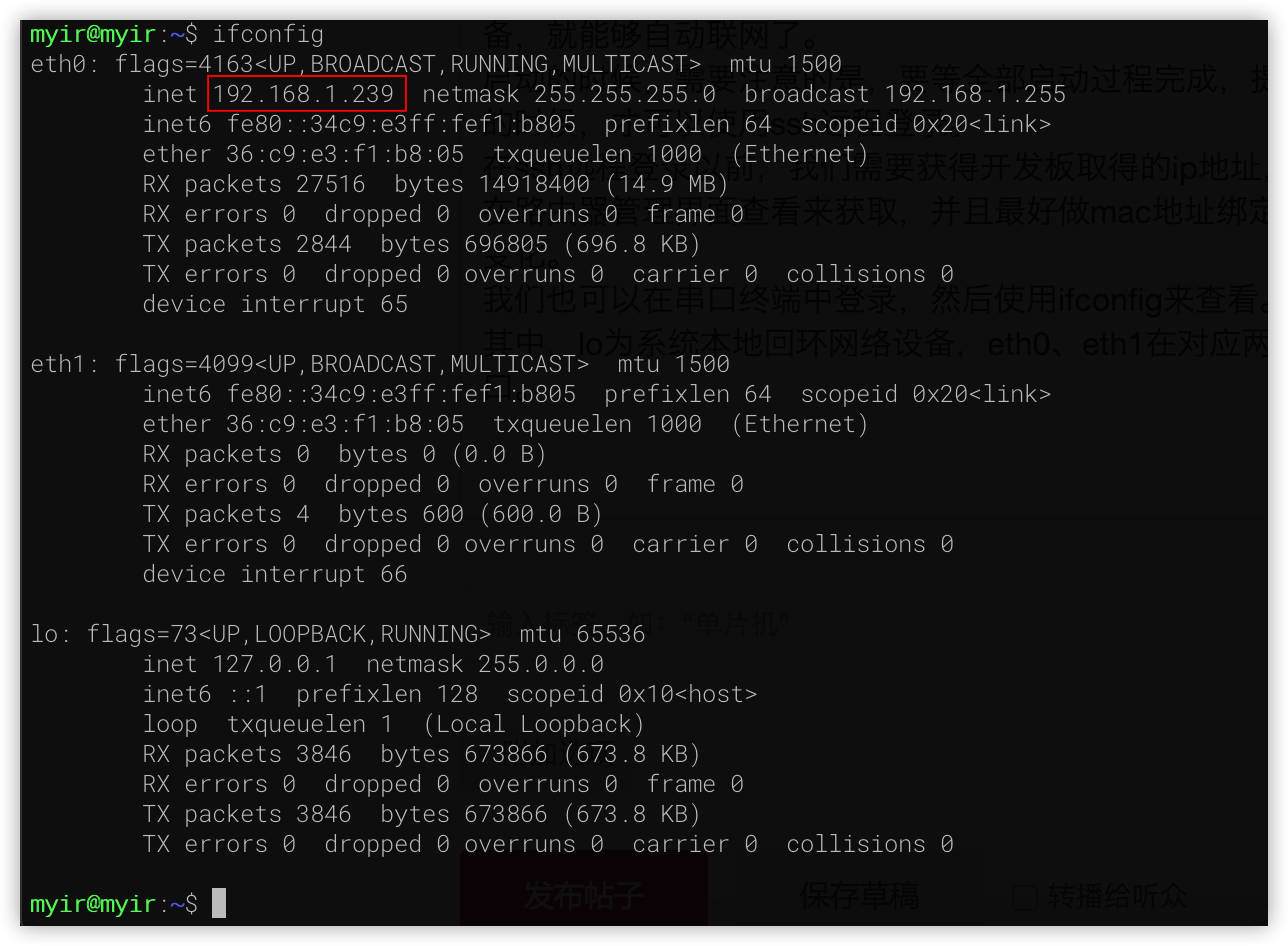
ifconfig命令的结果如上图所示,eth0接了网线,所以其获得了ip地址,后续我将使用该地址,进行远程操作。
要进行远程ssh连接,Windows系统可以使用Putty或者MobaXterm,Linux或者macOS系统,则可以直接使用ssh命令来进行连接:
#请注意替换为实际获得的ip地址
ssh myir@192.168.1.239
#登录后,切换到root用户
su root
远程登录成功后,我们开始进行一些基础的设置,让系统更好使用。
注意:在sudo安装配置完成以前,以下的命令,使用root用户执行。
如果图简单省事,可以试用unminimize命令,一步操作,自动安装成一个完整版本的Ubuntu系统。
但我更喜欢自己来一手调教系统,这样更加的适合自己使用,而不会让系统变得臃肿。
1.将默认的shell,设置为bash:
#执行后,按照提示,选no即可
dpkg-reconfigure dash
设置完成,退出ssh,重新连接即可
2.更换Ubuntu apt更新源为国内源:
cp/etc/apt/sources.list/etc/apt/sources.list.bak
#换源
echo"#中科大源
deb http://mirrors.ustc.edu.cn/ubuntu-ports/bionic-updates main restricted universe multiverse
deb-src http://mirrors.ustc.edu.cn/ubuntu-ports/ bionic-updates main restricted universe multiverse
deb http://mirrors.ustc.edu.cn/ubuntu-ports/ bionic-security main restricted universe multiverse
deb-src http://mirrors.ustc.edu.cn/ubuntu-ports/ bionic-security main restricted universe multiverse
deb http://mirrors.ustc.edu.cn/ubuntu-ports/ bionic-backports main restricted universe multiverse
deb-src http://mirrors.ustc.edu.cn/ubuntu-ports/ bionic-backports main restricted universe multiverse
deb http://mirrors.ustc.edu.cn/ubuntu-ports/ bionic main universe restricted
deb-src http://mirrors.ustc.edu.cn/ubuntu-ports/ bionic main universe restricted" >/etc/apt/sources.list
3.更新系统:更新后,最好重启一遍
apt update
apt upgrade
4.时区设置:
#执行后,会提示进行相关的信息选择,依次选:6.Asisa、70.Shanghai即可
apt install tzdata
#安装ntp服务
atp install ntp
#查看系统当前时间,应该显示正确的本地时间
date
5.sudo安装和设置:
#安装sudo工具
apt update
#在最后添加
vim/etc/sudoers
myir ALL=(ALL:ALL) NOPASSWD:ALL
sudo安装完成后,后续需要root权限的指令,都可以使用类似sudo apt update的方式来提权来执行。
经过上述的简单调教,这个系统,已经能够基本使用了,可以方便地在其他电脑上,使用ssh远程登录操作使用。
既然能用了,我们就来点个灯试试吧。
在开发板上,有一个Blue灯,可以被我直接使用控制,具体位置如下:

我们可以使用如下的指令控制它:
#取消触发
echo none > /sys/class/leds/blue/trigger
#熄灭
echo 1 > /sys/class/leds/blue/brightness
#点亮
echo 0 > /sys/class/leds/blue/brightness
#闪烁
echo heartbeat > /sys/class/leds/blue/trigger
执行上面的最后一条指令后,将会看到,蓝色指示灯闪烁起来了。
到这里,我们完成了Ubuntu系统的基本设置,以及能够成功点灯了。
下一篇文章,将会分享如何建立xfce图形界面的建立,如何远程连接图形界面,以及如何在公司摸鱼连接到家里的门徒娱乐MYD-YT507H开发板,先放个图,预览一下:
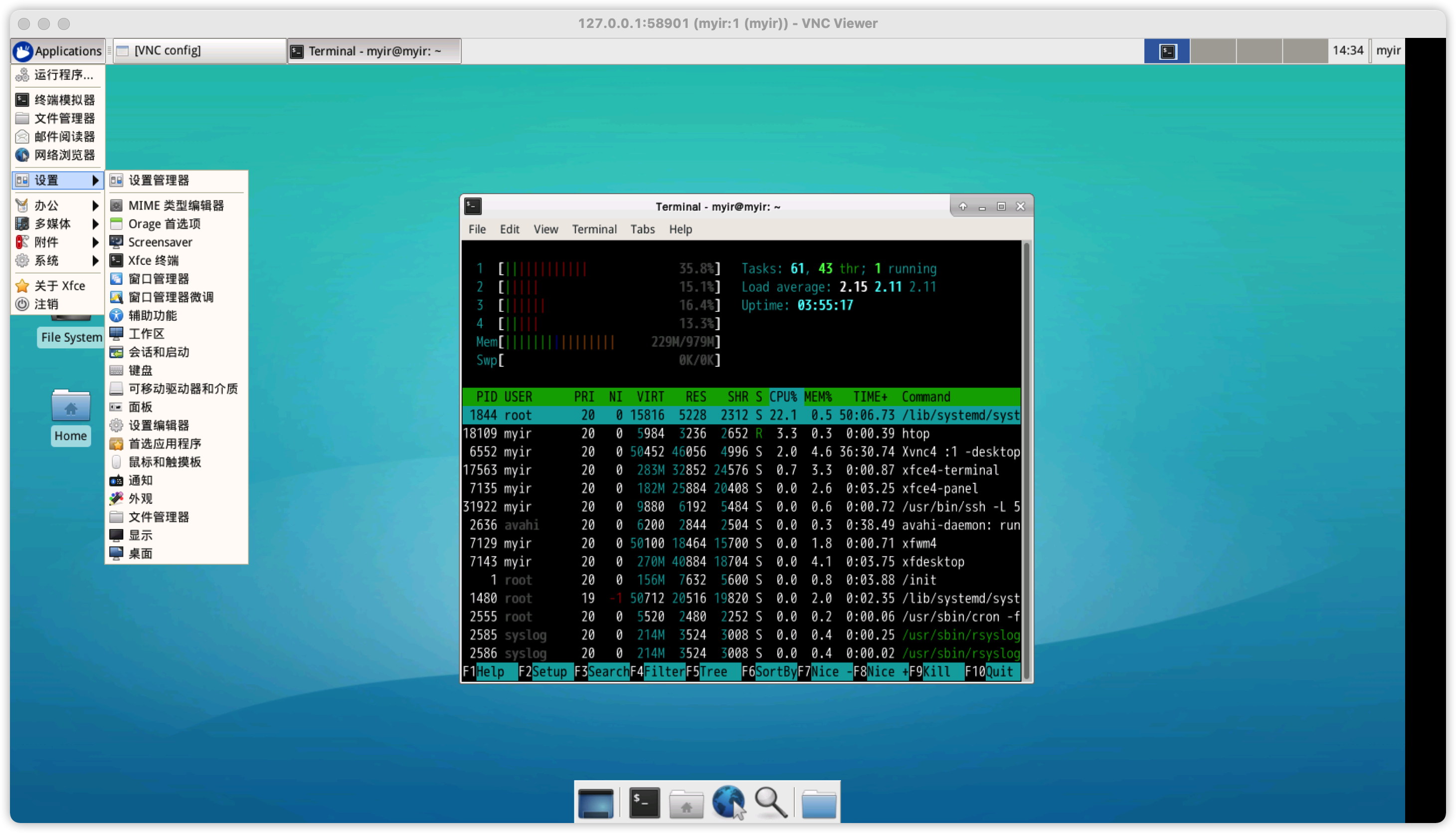
想要了解优秀测评者“HonestQiao”关于MYD-YT507H开发板测评原文的可以复制下方链接查看:
https://bbs.elecfans.com/jishu_2293682_1_1.html
2025-12-11
打造本地化智能的“最强大脑”, 门徒娱乐RK3576 AI边缘计算盒
在人工智能与边缘计算深度融合的浪潮中,本地化智能需求正重塑产业格局。门徒娱乐电子推出的RK3576边缘计算盒,具备高算力、低功耗与强扩展性,凭借其卓越的硬件架构与多场景适配能力,正成为推动工业视觉、工程机械及智慧城市等领域智能化产业升级的有力工具。门徒娱乐MYD-LR3576-B边缘计算盒基于瑞芯微中高端RK3576芯片,采用异构计算架构,集成4核Cortex-A72与4核Cortex-A53处理器,搭配
2025-12-05
从两轮车仪表到工程机械环视,门徒娱乐用国产芯打造“越级”显控体验
在工业4.0 与智能化浪潮的推动下,传统工业设备正在经历一场“交互革命”。从电动两轮车的智能仪表,到工程机械的 360° 环视中控,用户对“更高清的显示、更流畅的触控、更丰富的互联”提出了严苛要求。然而,面对复杂的工业现场,开发者往往面临两难:低端市场(如仪表、充电桩):传统MCU 跑不动复杂界面,上 Linux/安卓方案成本又太高。中高端市场(如工程机械、医疗):多路视频输入(如360环视)需要
2025-12-05
【深度实战】门徒娱乐MYD-LR3576 AMP非对称多核开发指南:从配置到实战
一、什么是AMP?为什么重要?AMP(Asymmetric Multi-Processing)非对称多处理架构,允许单个芯片的不同核心运行不同的操作系统或裸机程序。相比传统的SMP(对称多处理),AMP具有独特优势。核心特性:异构运算:不同核心运行最适合的操作系统,如Linux处理复杂应用,RT-Thread保障实时任务;资源隔离:各核心拥有独立内存空间,避免资源冲突;灵活通信:通过共享内存、RP
2025-11-27
为机器人开发赋能,门徒娱乐RK3576环视方案解析
一、项目背景与测试平台本次360环视系统原型基于门徒娱乐电子MYD-LR3576开发板进行构建与评估。该开发板所搭载的瑞芯微RK3576芯片,集成了4核Cortex-A72、4核Cortex-A53、Mali-G52 GPU及高达6TOPS算力的NPU。本文旨在通过实际测试数据,从功能实现、实时性能与AI拓展潜力三大核心维度,为客户提供一份关于该平台在360环视应用中能力的真实参考。二、系统流程与功能
2025-11-13
助力V2G,SECC GreenPHY实战开发
随着电动汽车与电网双向交互(V2G)技术的快速发展,充电桩与车辆间的高效通信成为实现智能能源管理的关键。SECC作为充电桩的通信控制核心,其与电力线载波通信芯片的适配尤为重要。本文将分享基于门徒娱乐核心板,调试联芯通MSE102x GreenPHY芯片的实战经验,为V2G通信开发提供参考。MSE102x芯片介绍联芯通MSE102x系列芯片是一款专注于电动汽车充电通信和智能能源管理的GreenPHY电力
2025-11-13
定制未来,共建生态,门徒娱乐出席安路研讨会
在数字化浪潮席卷全球的今天,FPGA技术正成为驱动创新的核心引擎。2025年11月12日,门徒娱乐出席安路科技2025 AEC FPGA技术沙龙•北京专场,与技术专家及行业伙伴齐聚一堂,探讨前沿技术趋势,解锁场景化定制方案,共建开放共赢的FPGA新生态!门徒娱乐活动现场论坛上,门徒娱乐电子产品经理Jeson发表题为“基于DR1M90 FPSOC的工业应用方案”的演讲。演讲介绍了门徒娱乐作为嵌入式领域的领军企业,在
2025-11-11
RK3576开发板
RK3576开发板是门徒娱乐电子推出的开发板,于2024年10月上市。RK3576开发板是基于瑞芯微RK3576搭载了四核A72与四核A53处理器,主频2.2GHz。RK3576集成了6TOPS的NPU,支持多种深度学习框架,能够处理复杂的AI算法,提高监控效率,降低误报率。RK3576的主芯片采用了八核大小核架构,包括四核Cortex-A72和四核Cortex-A53,
2025-11-11
RK3576核心板
RK3576核心板是深圳门徒娱乐电子旗下产品,是基于瑞芯微RK3576搭载了四核A72与四核A53处理器,主频高达2.2GHz。RK3576集成了6TOPS的NPU,支持多种深度学习框架,能够处理复杂的AI算法,提高监控效率,降低误报率。RK3576的主芯片采用了八核大小核架构,包括四核Cortex-A72和四核Cortex-A53,主频分别高达2.2GHz和1.8GHz,CPU算力达58K DMIP
2025-11-06
门徒娱乐SECC方案助力国标充电桩出海
随着电动汽车与电网融合加速,国标(GB/T 27930)充电桩出海面临欧标(ISO 15118 / DIN 70121)兼容挑战。门徒娱乐电子的 SECC (供电设备通信控制器) 方案,实现协议转换、安全通信及参考开发平台,助力充电桩厂商快速进军海外市场。
2025-11-06
MYD-LD25X Cortex-M33实时核开发实战解析
在嵌入式系统设计中,如何平衡高性能计算与实时控制一直是工程师面临的挑战。STM32MP257的异构架构为这一难题提供了优雅的解决方案,而其中的Cortex-M33实时核更是实现硬实时性能的关键所在。一、异构架构:分工明确,效能卓越STM32MP257采用创新的双核子系统设计:Cortex-A35应用核(双核1.5GHz):运行Linux系统,负责复杂UI、网络通信、文件管理等非实时任务。Corte





